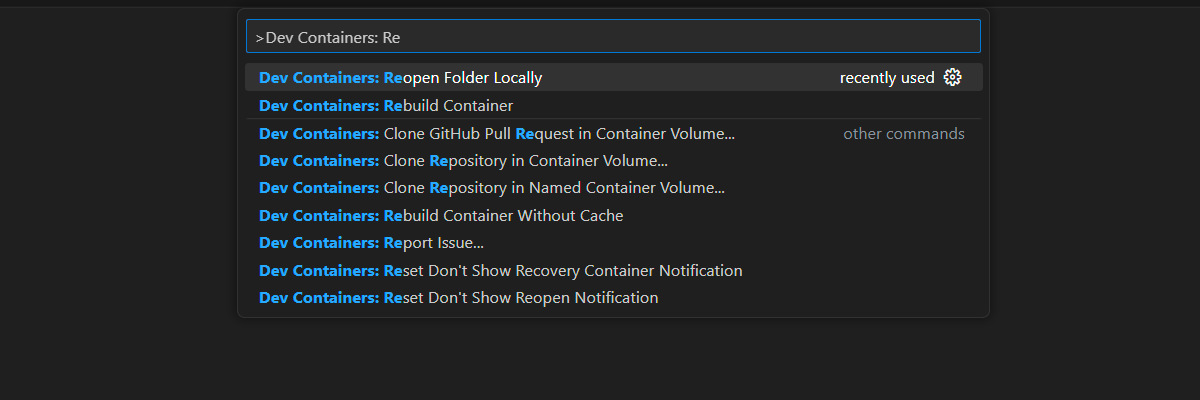Introduzione ad Azure OpenAI con Assistenti e chiamate di funzione in JavaScript
Questo articolo illustra come distribuire ed eseguire l'Assistente Avvio rapido di Azure OpenAI serverless. Questo esempio implementa un'app assistants usando JavaScript, assistenti del servizio Azure OpenAI con chiamate di funzione e Funzioni di Azure.
Panoramica dell'architettura
Gli assistenti OpenAI di Azure consentono di creare assistenti di intelligenza artificiale personalizzati in base alle proprie esigenze tramite istruzioni personalizzate e ottimizzati da strumenti avanzati come l'interprete del codice e le funzioni personalizzate. In questo articolo viene fornita una procedura dettagliata per iniziare a usare l'API Assistants.
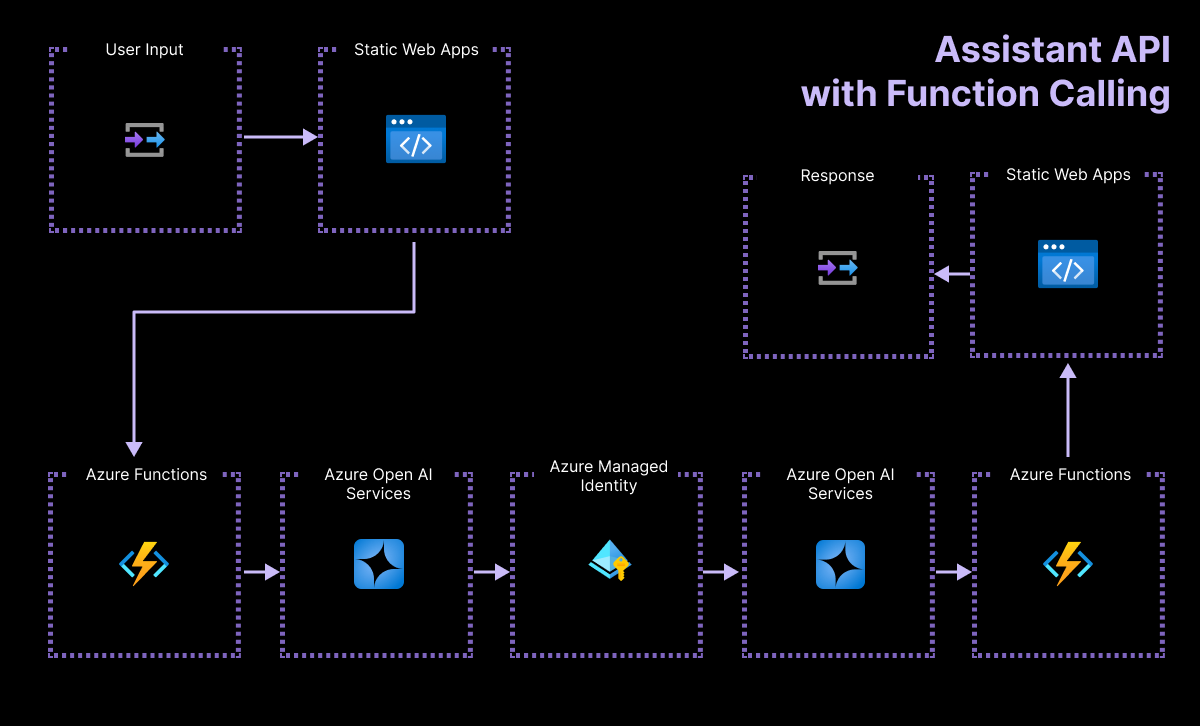
Questa applicazione è basata su due componenti principali:
Una semplice pagina HTML con file CSS e JavaScript di vaniglia e ospitata in App Web statiche di Azure.
API serverless compilata con Funzioni di Azure e con OpenAI JavaScript SDK. L'app serverless invia la definizione degli assistenti, inclusa la chiamata di funzione all'endpoint OpenAI. L'endpoint risponde con la chiamata di funzione di completamento e i parametri necessari per completare la chiamata.
- La chiamata di funzione dell'esempio simula una chiamata API generando un valore ticker di titolo casuale in base al simbolo azionario inviato alla funzione di Azure. Questa simulazione può essere sostituita con un'API remota nella soluzione.
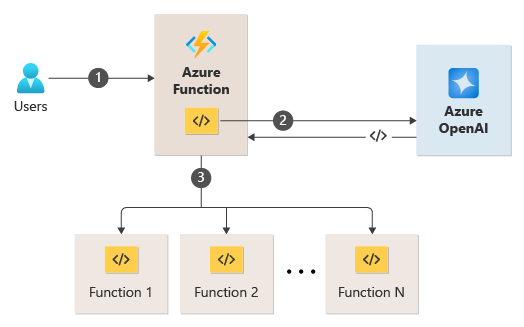
Prerequisiti
Per completare questo articolo è disponibile un ambiente contenitore di sviluppo con tutte le dipendenze necessarie. Puoi eseguire il contenitore di sviluppo in GitHub Codespaces (in un browser) o in locale usando Visual Studio Code.
Per usare questo articolo, sono necessari i prerequisiti seguenti:
- Una sottoscrizione di Azure: creare un account gratuitamente
- Autorizzazioni dell'account Azure: l'account Azure deve avere autorizzazioni Microsoft.Authorization/roleAssignments/write, ad esempio Amministratore accesso utenti o Proprietario.
- Accesso concesso ad Azure OpenAI nella sottoscrizione di Azure desiderata. Attualmente, l'accesso a questo servizio viene concesso solo dall'applicazione. È possibile richiedere l'accesso a OpenAI di Azure completando il modulo all'indirizzo https://aka.ms/oai/access. Apri un problema in questo repository per contattare Microsoft in caso di problemi.
- Account GitHub
Ambiente di sviluppo aperto
Inizia ora con un ambiente di sviluppo che ha tutte le dipendenze installate per completare questo articolo.
GitHub Codespaces esegue un contenitore di sviluppo gestito da GitHub con Visual Studio Code per il Web come interfaccia utente. Per l'ambiente di sviluppo più semplice, usa GitHub Codespaces per avere gli strumenti di sviluppo e le dipendenze corretti preinstallati per completare questo articolo.
Importante
Tutti gli account GitHub possono usare Codespaces per un massimo di 60 ore gratuite ogni mese con 2 istanze di core. Per altre informazioni, vedere Spazio di archiviazione e ore core mensili inclusi in GitHub Codespaces.
Avviare il processo per creare un nuovo codespace GitHub nel ramo
maindel repository GitHubAzure-Samples/azure-openai-assistant-javascript.Fai clic con il pulsante destro del mouse sul pulsante seguente e scegli Apri collegamento in nuove finestre per avere a disposizione allo stesso tempo sia l'ambiente di sviluppo che la documentazione.
Nella pagina Crea codespace esaminare le impostazioni di configurazione del codespace e quindi selezionare Crea nuovo codespace
Attendere l'avvio del codespace. Questo processo di avvio può richiedere alcuni minuti.
Nel terminale nella parte inferiore della schermata, accedi ad Azure con Azure Developer CLI.
azd auth loginCopia il codice dal terminale e incollalo in un browser. Segui le istruzioni per eseguire l'autenticazione con l'account Azure.
Le attività rimanenti in questo articolo vengono eseguite nel contesto di questo contenitore di sviluppo.
Distribuire ed eseguire
Il repository di esempio contiene tutti i file di codice e configurazione necessari per distribuire un'app per le funzioni in Azure. La procedura seguente illustra il processo di distribuzione dell'esempio in Azure.
Distribuire l'app Assistants in Azure
Importante
Le risorse di Azure create in questa sezione comportano costi immediati, principalmente per la risorsa Azure AI Search. Queste risorse possono accumulare costi anche se si interrompe il comando prima che venga eseguito completamente.
Esegui il seguente comando Azure Developer CLI per effettuare il provisioning delle risorse di Azure e distribuire il codice sorgente:
azd upQuando ti viene richiesto di immettere un nome ambiente, sceglilo breve e in minuscolo. Ad esempio:
myenv. Viene usato come parte del nome del gruppo di risorse.Quando richiesto, seleziona una sottoscrizione in cui creare le risorse.
Quando ti viene richiesto di selezionare una posizione la prima volta, seleziona una posizione nelle vicinanze. Questa posizione viene usato per la maggior parte delle risorse, incluso l'hosting.
Se viene ti richiesta una posizione per il modello OpenAI, seleziona una posizione vicina. Se la stessa posizione è disponibile come prima posizione, selezionala.
Attendi la distribuzione dell'app. Il completamento della distribuzione potrebbe richiedere da 5 a 10 minuti.
Dopo che l'applicazione è stata distribuita correttamente, viene visualizzato un URL nel terminale.
Selezionare l'URL etichettato
Deploying service webper aprire l'applicazione assistente in un browser.
Usare l'app assistente
È possibile usare l'app assistente per ottenere il prezzo del mercato azionario di MSFT. I passaggi seguenti illustrano il processo di utilizzo dell'app assistente. L'assistente può inviare le risposte tramite posta elettronica. Questa operazione non è ancora configurata, quindi modificare la richiesta di non usare tale istruzione.
Nel browser copiare e incollare il prompt seguente:
Based on the latest financial data and current stock market trends, can you provide a detailed analysis of Microsoft's current state? Please include insights into their recent performance, market position, and future outlook. Additionally, retrieve and include the latest closing price of Microsoft's stock using its ticker symbol (MSFT).Selezionare il pulsante Run (Esegui). I risultati dovrebbero essere simili alla risposta seguente.
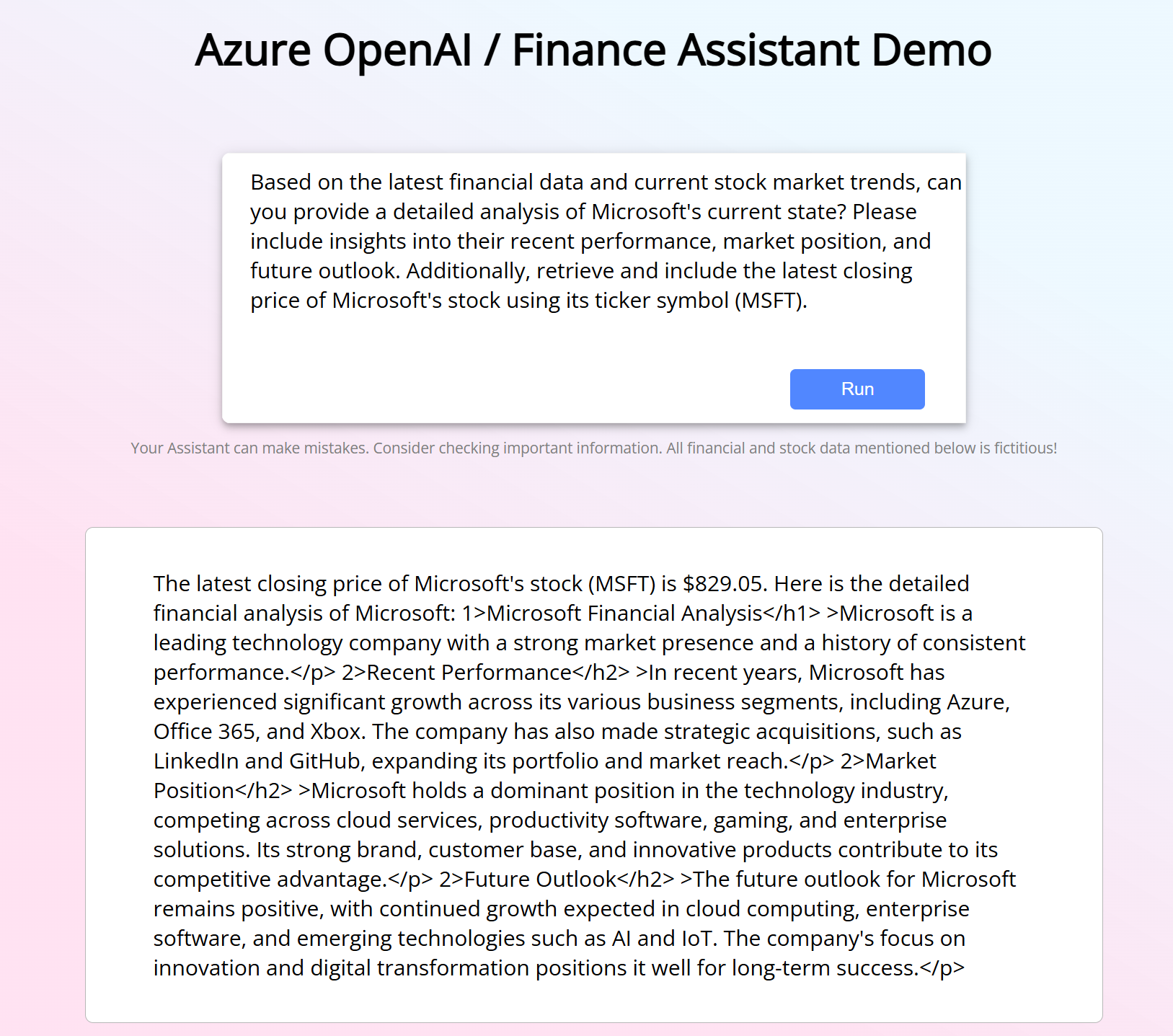
Pulire le risorse
Pulire le risorse di Azure
Le risorse di Azure create in questo articolo vengono fatturate alla sottoscrizione di Azure. Se prevedi che queste risorse non ti servano in futuro, eliminale per evitare di incorrere in costi aggiuntivi.
Esegui il seguente comando Azure Developer CLI per eliminare le risorse di Azure e rimuovere il codice sorgente:
azd down --purge
Pulire GitHub Codespaces
L'eliminazione dell'ambiente GitHub Codespaces offre la possibilità di aumentare le ore gratuite per core a cui si ha diritto per l'account.
Importante
Per altre informazioni sui diritti dell'account GitHub, vedere Ore di archiviazione e di core mensili incluse in GitHub Codespaces.
Accedere al dashboard di GitHub Codespaces (https://github.com/codespaces).
Individuare i codespace attualmente in esecuzione provenienti dal repository GitHub
Azure-Samples/azure-openai-assistant-javascript.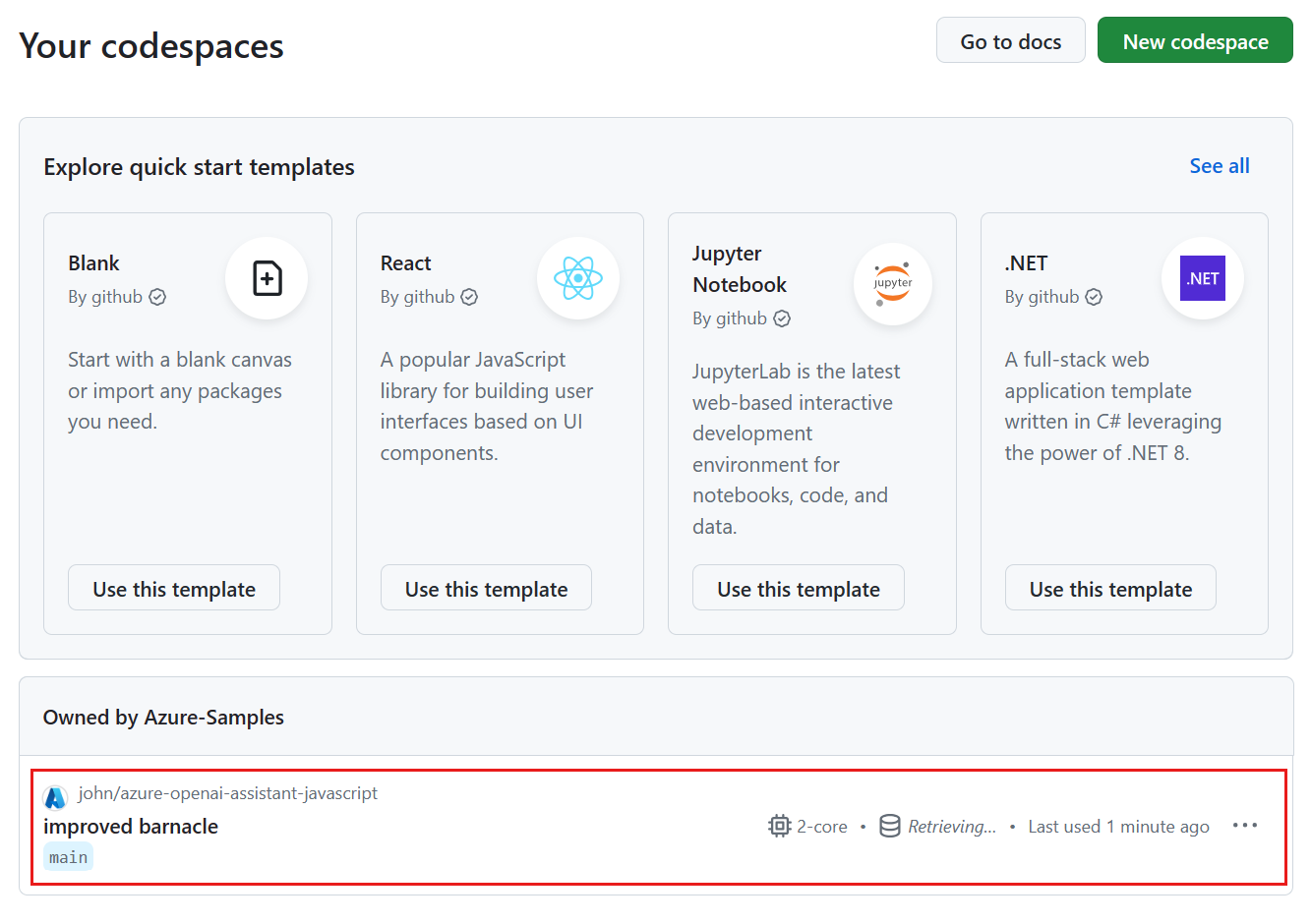
Aprire il menu di scelta rapida,
..., per lo spazio di codice e quindi selezionare Elimina.
Come ottenere assistenza
Questo repository di esempio offre informazioni sulla risoluzione dei problemi.
Se il rilascio non viene risolto, registrare il problema in Problemi del repository.
Contenuto correlato
Commenti e suggerimenti
Presto disponibile: Nel corso del 2024 verranno gradualmente disattivati i problemi di GitHub come meccanismo di feedback per il contenuto e ciò verrà sostituito con un nuovo sistema di feedback. Per altre informazioni, vedere https://aka.ms/ContentUserFeedback.
Invia e visualizza il feedback per